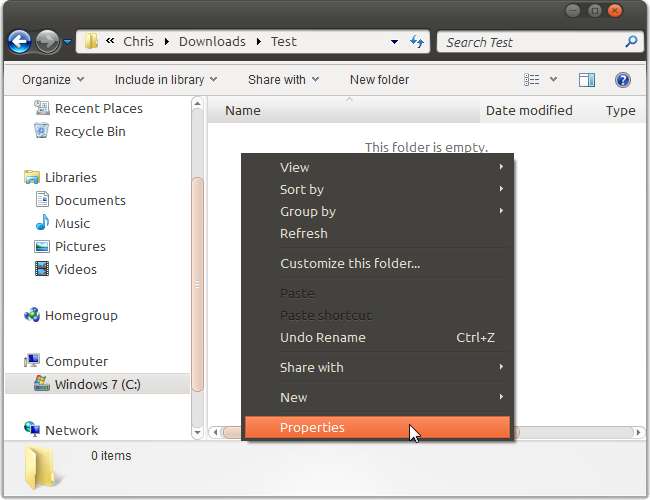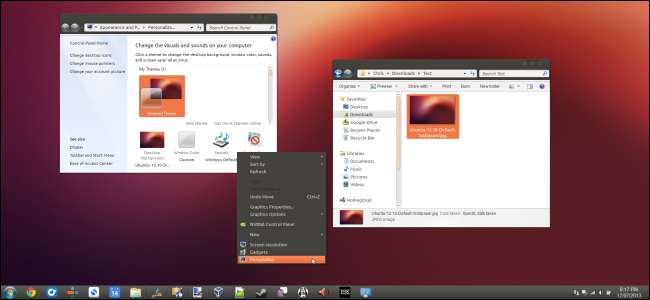
Windows prend en charge les thèmes, également appelés «styles visuels», depuis Windows XP. Par défaut, Windows ne charge que les thèmes signés Microsoft, mais vous pouvez contourner cette limitation.
Ce ne sont pas vos thèmes Windows standard . Ils modifient l'apparence des barres de titre des fenêtres, des boutons et d'autres éléments visuels.
Windows 10: installer WindowBlinds
Vous pouvez toujours le faire à l'ancienne sur Windows 7 (voir nos instructions dans la section suivante pour cela), mais ce n'est pas si facile à faire sous Windows 10. UxStyle, l'outil que nous recommandons pour Windows 7, ne fonctionne plus sur les versions modernes de Windows 10. Bien que vous puissiez modifier directement le fichier uxtheme.dll, cette modification sera annulée à chaque mise à jour de Windows 10. Et, comme cela est si difficile à faire, la plupart des thèmes créés par les utilisateurs ne seront probablement pas correctement pris en charge sur les dernières versions de Windows 10.
Mais il y a encore une solution. Si vous souhaitez créer un thème pour votre bureau Windows 10, nous vous recommandons d'installer Stores de fenêtre de Stardock Logiciel. Il est toujours entièrement pris en charge sur Windows 10 et ne nécessite pas de piratage avec les fichiers système. Cela coûte 10 $, mais ces 10 $ vous éviteront beaucoup de problèmes. Un essai gratuit de 30 jours est également disponible.
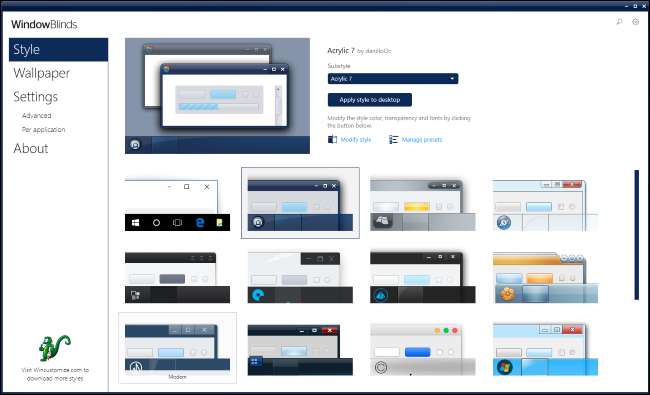
WindowBlinds comprend également des thèmes Windows personnalisés et raffinés. Pour choisir un thème, cliquez simplement dessus dans la fenêtre WindowBlinds puis cliquez sur «Appliquer le style au bureau». Votre modification prendra effet instantanément, même si vous devrez peut-être fermer et redémarrer certaines applications, y compris Google Chrome, avant que votre modification ne prenne effet.
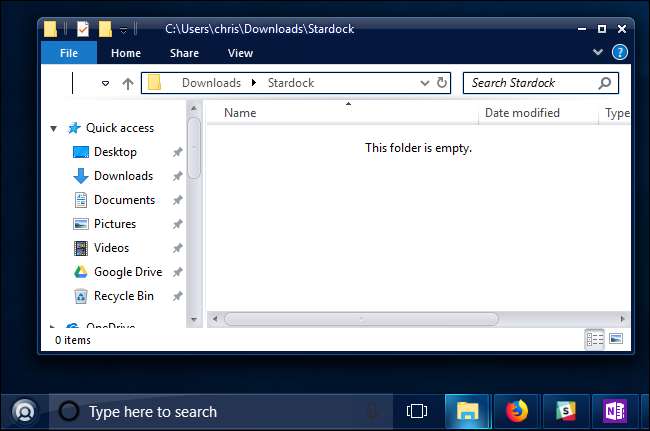
EN RELATION: Comment utiliser un thème sombre dans Windows 10
WindowBlinds facilite également l'installation de thèmes personnalisés. Il utilise son propre format WindowBlinds pour les thèmes, et vous pouvez trouver plus de thèmes sur WinCustomize.org .
Par exemple, vous pouvez trouver un Dark Mode thème qui, contrairement à Mode sombre intégré de Windows 10 , s'applique également à l'Explorateur de fichiers et à d'autres applications.
Windows 7: Corrigez vos fichiers système avec UxStyle
Windows vérifie si les thèmes sont signés par Microsoft avant de les charger. S'ils ne le sont pas, Windows ne les chargera pas du tout. Pour les utiliser, vous devrez modifier les fichiers système de Windows, notamment uxtheme.dll, et désactiver la vérification. Dans le passé, cela nécessitait de démarrer en mode sans échec et de remplacer manuellement les fichiers système. Aujourd'hui, il existe des moyens plus simples de le faire.
UxStyle est la solution gratuite idéale pour les utilisateurs de Windows 7 (même si elle ne fonctionne plus sous Windows 10). UxStyle s'exécute entièrement en mémoire, désactivant la vérification sans modifier aucun fichier système. C'est le moyen le plus simple et le plus sûr d'activer des thèmes tiers sans WindowBlinds. (Vous pouvez également choisir de payer pour une copie de WindowBlinds sur Windows 7, si vous le souhaitez.)
Pour utiliser UxStyle, téléchargez-le, extrayez le fichier .zip, puis exécutez le programme d'installation x64 (si vous utilisez un Version 64 bits de Windows ) ou x86 (si vous utilisez une version 32 bits de Windows). Après l'installation, un nouveau processus nommé «UnsignedThemesSvc.exe» s'exécutera en arrière-plan. Redémarrez votre ordinateur et vous pourrez installer des thèmes non signés.
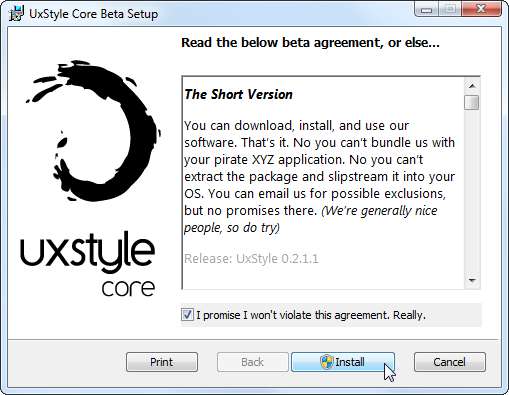
Comment trouver des styles visuels en ligne
Vous trouverez des styles visuels personnalisés pour Windows sur une variété de sites Web. L'un des meilleurs endroits pour rechercher des styles visuels est DeviantArt . Par exemple, consultez le Page des styles visuels de Windows 7 sur DeviantArt pour trouver des thèmes.
Notez que ces fichiers sont généralement des fichiers ZIP ou RAR non confirmés, qui peuvent contenir des logiciels malveillants ou des liens vers des sites infectés. Utilisez un antivirus pour une protection supplémentaire en cas de doute. Notez également que des versions spécifiques de Windows peuvent nécessiter des mises à jour spécifiques des fichiers de thème. Vérifiez les informations sur DeviantArt ou d'autres pages pour vous assurer que le thème que vous téléchargez est compatible avec votre version.
Choisissez un thème que vous souhaitez et téléchargez-le sur votre ordinateur. Pour illustrer le processus, nous utiliserons le Thème Maverick pour Win7 qui tente de porter l'ancien thème par défaut d'Ubuntu vers Windows 7.
De nombreux thèmes sont distribués au format .rar. Si vous souhaitez les ouvrir, vous aurez besoin d'un programme d'extraction de fichiers comme le logiciel gratuit 7-Zip .
Comment installer des styles visuels
Les thèmes sont situés dans le dossier suivant:
C: \ Windows \ Resources \ Themes \
Chaque thème a son propre sous-dossier ici. Pour installer un nouveau thème, déposez simplement ses fichiers dans le dossier Thèmes et acceptez l'invite UAC. Les fichiers .theme doivent être à la racine du dossier.
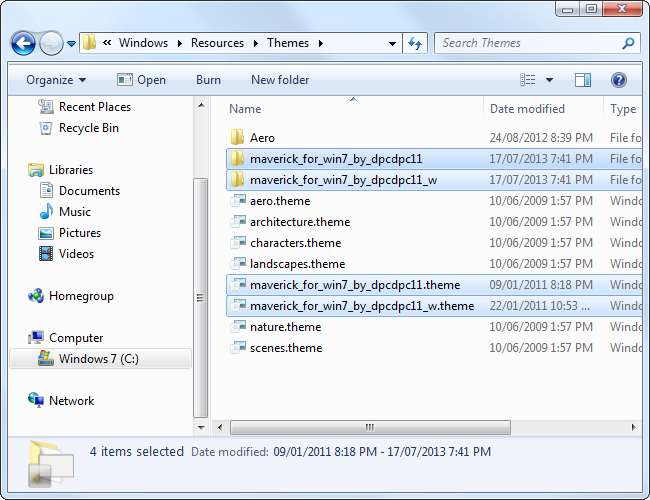
Notez que certains thèmes peuvent inclure d'autres éléments et vous obligeront à suivre des instructions supplémentaires avant de fonctionner comme prévu. Par exemple, les thèmes peuvent inclure des polices et des icônes personnalisées. La page de téléchargement du thème (ou le fichier README inclus) contiendra généralement des informations sur la fin du processus d'installation.
Si vous devez installer des polices, déposez simplement les fichiers de polices .ttf inclus dans le dossier suivant:
C:\Windows\Fonts
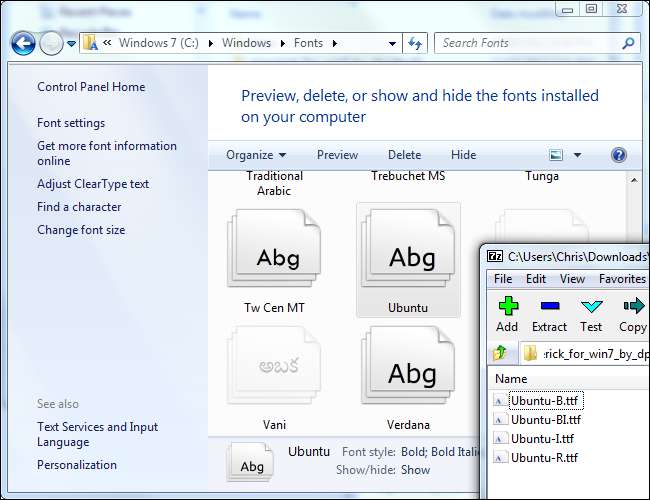
Lorsqu'un thème est installé, vous pouvez double-cliquer sur son fichier .theme pour y basculer. Vous le trouverez également répertorié à côté des thèmes inclus avec Windows dans le panneau de configuration de la personnalisation du bureau.
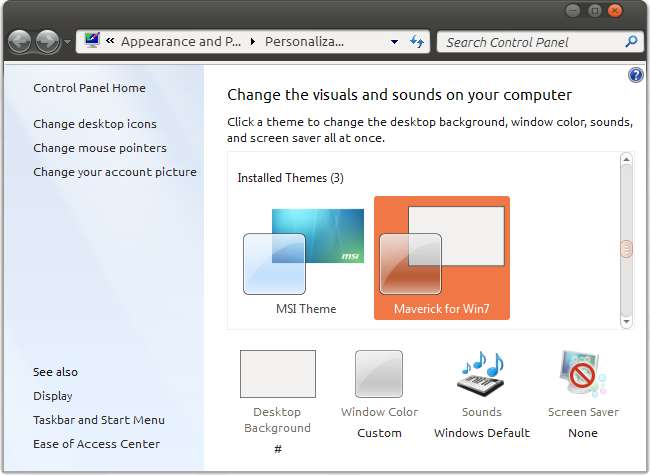
Étant donné que Microsoft ne prend pas officiellement en charge les thèmes tiers, vous serez probablement confronté à des problèmes graphiques occasionnels ou à des bords irréguliers lors de l'utilisation de styles visuels personnalisés avec des applications tierces. Vous ne pouvez pas faire grand-chose à ce sujet. Les développeurs ne prennent généralement pas en compte les thèmes Windows non officiels lors de la conception de leurs applications.